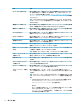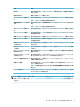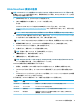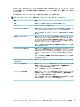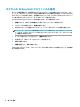HP Easy Shell-Administrator Guide
設定 説明
トラッキングなし [オフ]に設定すると、アプリが追跡され、緑色のインジケーターによって
アプリが有効であることがユーザーに通知されます。[オン]に設定する
と、アプリは追跡されず、緑色のインジケーターがアプリのタイルに表示
されなくなります。[オン]に設定すると、1 つのアプリの複数のインスタ
ンスを同時に実行することが可能です
見つからないアプリを非表示 有効にすると、指定されたパスで実行可能ファイルが見つからない場合に
アプリのタイルがユーザーに表示されなくなります
ネットワーク接続待機 有効にすると、ネットワーク接続が検出されるまでアプリケーションは自
動起動しません。ネットワーク接続の検出中に、[接続待機中]というメッ
セージを示す画面が表示されます
注記:この設定は、[自動起動]が[オン]に設定されている場合にのみ設定で
きます
インターネット接続待機 有効にすると、インターネット接続が検出されるまでアプリケーションは
自動起動しません。インターネット接続の検出中に、[接続待機中]という
メッセージを示す画面が表示されます
注記:この設定は、[自動起動]および[ネットワーク接続待機]が[オン]に設
定されている場合にのみ設定できます
Citrix ICA、RDP、または VMware 接続の追加
1. [接続]パネルで、追加する接続の種類のタイルを選択します。
2. 必要に応じて、接続エディターで設定を構成します。
注記:
すべての接続の種類に共通のいくつかの基本接続設定についての説明は、10 ページの共
通の接続設定を参照してください。RDP ファイルのカスタマイズについて詳しくは、
10 ページの RDP ファイルのカスタマイズを参照してください。接続の種類によって異なる他
の高度な接続設定について詳しくは、Citrix、Microsoft、または VMware が提供するドキュメント
を参照してください。
3. [OK]を選択して、接続の追加を終了します。
4. [適用]を選択して、変更を保存します。
接続は、その接続タイル上の対応するボタンを選択することで、編集または削除できます。
1 つのフェイルオーバー接続を 1 つのプロファイルに割り当てるには、以下の操作を行います。
1. [接続]パネルで接続プロファイルを選択して、以前に作成した接続の 1 つにドラッグします。
2. [適用]を選択して、変更を保存します。
注記:
プライマリ接続が起動された場合、フェイルオーバー接続は、[終了動作]、[再接続]、および
[自動起動]設定にプライマリ接続の設定を継承して使用します。フェイルオーバー接続が手動で起動
された場合、これらの設定にフェイルオーバー接続独自の設定を使用します。
Citrix ICA、RDP、または VMware 接続の追加
9